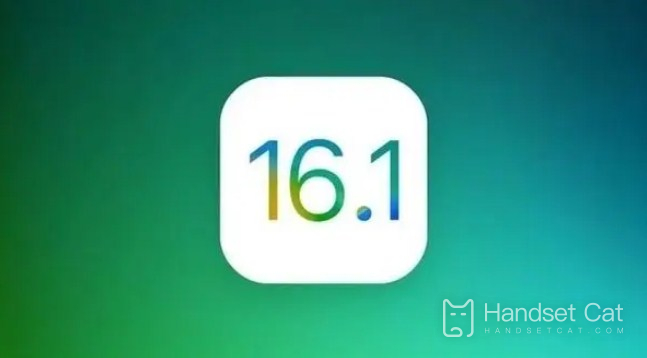Como definir o papel de parede da tela inicial na versão oficial do iOS16.1
Diferentes versões de sistemas de telefonia móvel contêm funções diferentes. Até mesmo as versões de sistema usadas pela mesma marca de telefone celular são diferentes. Isso exige que os usuários entendam as funções do sistema para melhor usar o telefone celular. Estou muito preocupado com as atualizações. Até agora, foi atualizado para 16 versões. Recentemente, alguns usuários querem saber como definir o papel de parede da tela inicial na versão oficial do iOS 16.1.
Como definir o papel de parede da tela inicial na versão oficial do iOS 16.1?Introdução sobre como definir o papel de parede da tela inicial na versão oficial do iOS16.1
Método 1
1、Desbloqueie o telefone, encontre e abra "Configurações"
2、Abra "Papel de parede"
3、Abra "Escolha um novo papel de parede"
4、Abra sua coleção de papéis de parede favoritos, selecione seu papel de parede favorito e selecione uma foto para usar sua imagem favorita como papel de parede da tela de bloqueio
5. Selecione uma foto como exemplo. Após selecionar, você entrará no álbum de fotos e selecionará a imagem que deseja usar como tela de bloqueio. Após selecionar, clique em Adicionar no canto superior direito da nova interface.
6. Clique em Personalizar como tela inicial para concluir a alteração do papel de parede da tela de bloqueio. Se você selecionar uma combinação de papel de parede, a tela de bloqueio e a área de trabalho serão alteradas para esse papel de parede.
Método 2
1. No espaço em branco de Changan na interface da tela de bloqueio
2. Clique em Personalizar
3. Clique na tela de bloqueio
4. Clique no botão de estilo de galeria no canto inferior esquerdo
5. Selecione o novo papel de parede que deseja alterar
6. Clique em Concluir
7. Clique na nova interface acima da personalização para concluir
Você já deve ter aprendido como definir o papel de parede da tela inicial na versão oficial do iOS 16.1!Esta versão do sistema é semelhante às configurações de função do sistema iOS anteriores. É recomendável que você experimente para aprender.
Informações relacionadas ao telefone celular
-

Como configurar o bloqueio de aplicativos no telefone Apple
2024-09-20
-

Como desligar o brilho automático no telefone Apple
2024-09-20
-

Por que o telefone da Apple perde frames ao jogar porque fica muito quente?
2024-09-20
-

Qual é o problema da tela verde do celular da Apple?
2024-09-19
-

Quanto custa substituir a tela de um telefone Apple?
2024-09-19
-

Existe uma grande diferença entre 60 Hz e 120 Hz nos celulares da Apple?
2024-09-19
-

Como ativar o aviso de terremoto no celular Apple
2024-09-19
-

Como trocar um telefone Apple antigo por um novo
2024-09-06
Informações populares sobre telefones celulares
-

Qual deles tem queda de energia mais rápida, iOS 17 ou iOS 16.3?
2024-06-24
-

A temporada de Ação de Graças do Xiaomi 816 está chegando, 30 novos produtos serão lançados em breve!
2024-06-24
-

É recomendado atualizar o iOS 17.1.2 para iPhone12Pro?
2024-06-24
-

Na classificação de preço / desempenho do AnTuTu de telefones celulares com preços entre 2.000 e 2.999 yuans em novembro de 2023, o novo telefone da Nubia está no topo da lista!
2024-06-24
-

Introdução ao sistema iPhone 14 Pro
2024-06-24
-

O iPhone 14pro deve ser atualizado para iOS 16.7.4?
2024-06-25
-

Resumo dos modelos beta públicos do Honor MagicOS 8.0, incluindo muitos modelos antigos
2024-06-26
-

Qual é melhor, Samsung Exynos 2400 ou Samsung Exynos 2200?
2024-06-27
-

É revelado que a Apple lançará um evento Ask Apple!Permite a comunicação individual com especialistas
2022-10-12
-

iQOO Z9 Turbo lançado oficialmente na Internet, usará chip Snapdragon 8s Gen3 e deverá ser lançado em abril
2024-06-27